修图匠“修图技巧,怎么填充50%中性灰?【多图】”Photoshop图文教程内容: 一些教程经常用到填充百分之几的灰色,如填充50%灰色,特别是商业人像都是常用50%灰磨皮的,很多新手可能还不知道怎么弄,在这里出篇新手教程,跟大家讲讲怎么填充50%中性灰。
1、新建空白图层
2、编辑~填充(快捷键SHIFT+F5),打开下列窗口
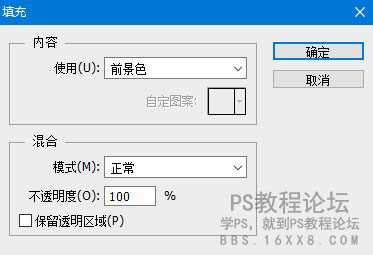
3、在使用中,修改为50%灰色。不透明度100%。确定。
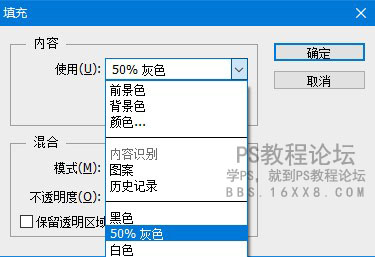
4、然后把这个图层设置为柔光,就是我们修图中常说的填充50%中性灰。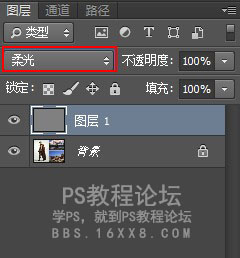
我们使用的时候,直接用黑色或白色画笔在中性灰图层画即可(上图图层1)。加了50%中性灰后,不会对图片有影响,你用黑色画笔的时候就能加深图片,白色会提亮,这样对塑造图片的光影十分好用。
小技巧:画笔还可以设置不同透明度以改变画笔对中性灰图层的影响力度。
